win8电脑怎么关闭默认的待机设置
发布时间:2016-12-02 01:33
相关话题
win8电脑怎么关闭默认的待机设置?Win8是微软新一代的操作系统,为了迎合平板电脑的操作习惯,win8有了很大的变化;下面小编就教你win8电脑关闭默认的待机设置的方法。
win8电脑关闭默认的待机设置的方法:
1.返回到电脑的桌面,然后在空白处点击右键选择最下方的个性化。
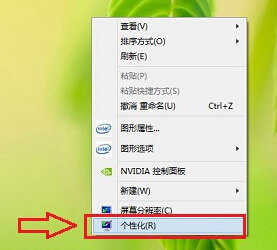
2.在弹出来的个性化设置页面中,咱们点击最下方的更改电源设置。

3.在更改电源设置的界面中,咱们点击上方左侧的更改计算机睡眠设置,接下来咱们可以看到如下图中所示的界面,咱们将“使计算机进入睡眠状态”后的两个设置全部更改为“从不”,然后点击下方的保存修改退出页面即可。
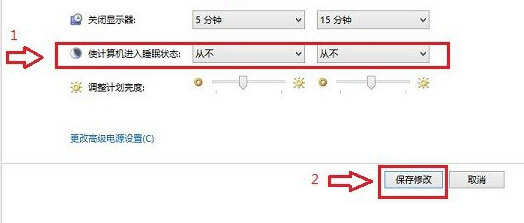
win8电脑怎么关闭默认的待机设置相关文章:
1.win8笔记本电脑怎么设置开盖取消自动开机
2.怎么让win8电脑自动进入休眠状态
3.删除电脑控制面板无效选项的方法
4.如何设置win8系统进入睡眠状态后音乐继续播放
5.笔记本电脑怎么设置关闭盖子也不待机
6.win8关闭游戏时电脑提示内存不足怎么办
7.WIN8系统的电脑内存怎么清理
8.Win8电脑开机后总是先黑屏一会儿怎么办

win8电脑怎么关闭默认的待机设置的评论条评论